В тази статия ще говорим за много прост, но много полезна основна съвети, които ще ви помогнат да оптимизирате скоростта на работа в SolidWorks. Това ще бъде от полза начинаещи и напреднали потребители. Ако току-що започнах да се уча на програмата ще бъде много полезно да се запознаят с най-често срещаните грешки много в ранните етапи на работата и се опитват да ги помня по-късно, за да ги избегне.
От дясната страна, разбира се, след първия манш на всяка програма трябва да го създаде за себе си, а след това ще бъде удобна за работа и дизайн ще отнеме по-малко време. Но повечето от това са небрежност, а понякога и напълно да забравите за нея.
По-долу са 10 прости "истина" за бързо дизайн.
1. Последните документи. Бърз достъп до последно отваряните документи
По време на непрекъсната работа (ако приемем, че имате проект) веднага след началото на програмата, използвайте "Преглед на стара Документи" Това значително ще опрости и ускори процеса на намиране на правилния файл.

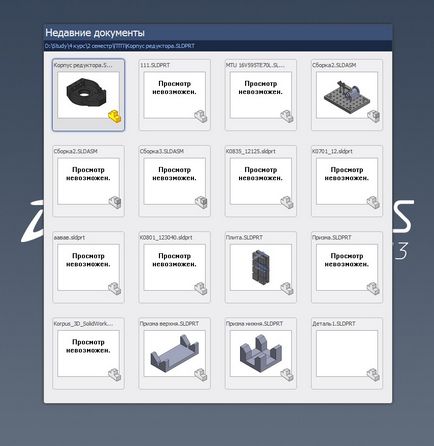
2. "Архивите". документ за възстановяване
Тук можете да настроите процеса на авт (с известен период от време то ще се проведе), изберете папка, в която възстановените файлове и задаване на броя копия на един и същ документ.
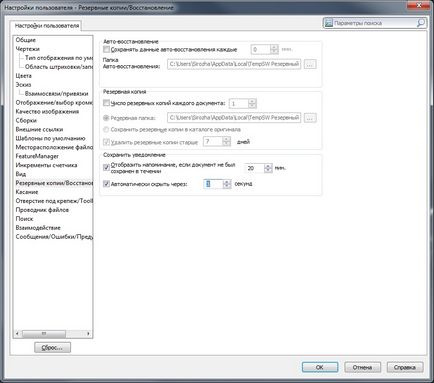
Съветвам ви да се възползвам от тази точка много сериозно, понякога AutoSave спестява не само важни документи, но и целостта на вашия монитор и клавиатура.
Качество 3. Изображение
Тази позиция има силно въздействие върху производителността. Което от своя страна могат да бъдат показани на скоростта. Изберете "Ниво на детайлност" е отговорна за появата на модела на вашия монитор. Мисля, че всеки разбира, че по-малко подробности за по-добро изпълнение и обратното - по-подробно - на производителността и по-малко на старите блокове могат забавяне.
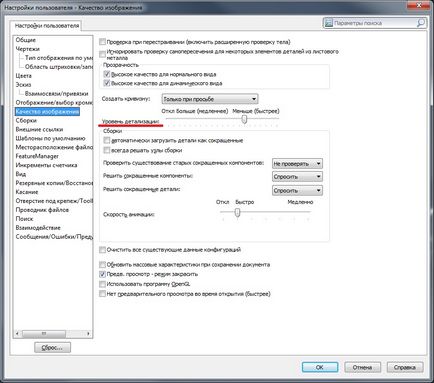
Друга много интересна опция "Автоматично изтегляне на елементи, като намалява". Това е полезно, когато се занимават с големи възли (голям брой части в събранието), както и за всеки детайл от вашата дърво изгражда много операции и всичко това не се побира на екрана, можете спокойно да сложите отметка! След това ще бъдат показани всички подробности за построеното, но няма да бъдат изтеглени на дървото на спецификация (не на отношенията, задаване на параметрите и т.н.)
4. Използвайте Масивите
Tool "масив" е много по-лесно живот "solidvorkeram". Отделно от факта, че тя самата е лесен за използване, той може да се използва в повечето модели, които ви дизайн, той трябва да се забравя.

5. Използване на функцията "Mirroring"
Този инструмент, както и като средство "масив" е лесен за използване. И егото може да Ви помогне да спестите много време, по време на работа, което е основният критерий за всеки проект. Достатъчно е, преди да започне проектирането, да проучи внимателно чертежа и да намерите елементи, които можете да флип.
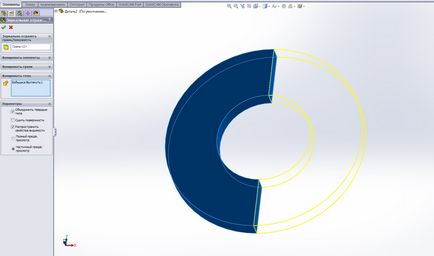
6. Конфигуриране на общите свойства на всички документи,
Отваряне на "Tools / Options" и отидете в раздела "Свойства на документа".
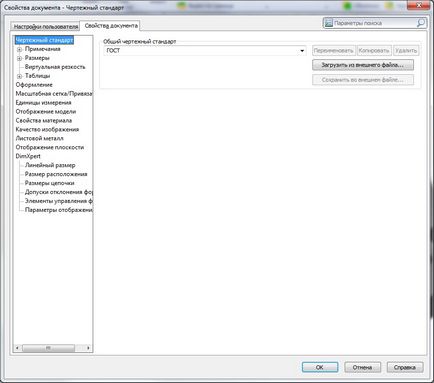
Веднага хваща окото "Изготвяне Стандарт". ако четете тази статия, не сте използвали преводач спокойно да изберете "гости". "Бележки", са създадени от само себе си или в рамките на вашите изисквания за управление.
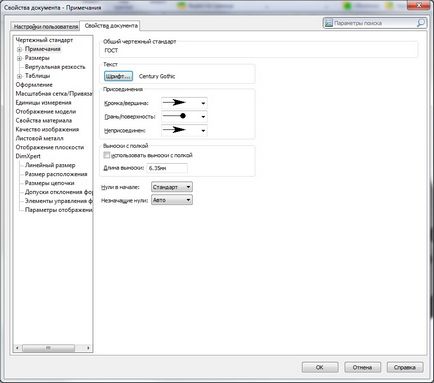
В избрани "единици", в зависимост от условията на работата си. Аз най-вече се използва MMGS (мм, гр, секунда) между другото, те все още могат да бъдат променени в основния прозорец, точно по време на работа.
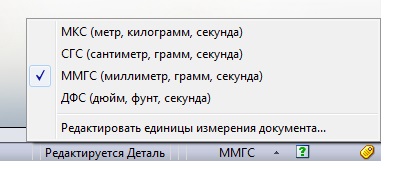
7. Работа в "голяма режим събрание."
Този режим е полезен за тези, които се занимават с големи възли, монтаж на голяма монтаж е този, който включва много различни компоненти (по подразбиране 500)
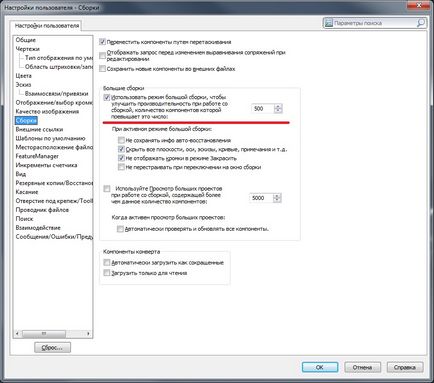
След това ще трябва да експериментирате и да разчитам на оптимална стойност, но ако имате ултрамодерна и супер-мощен компютър, можете да пропуснете тази точка.
8. Дръжте пропорции
При проектирането се опитват да запазите съотношението и направи пълен размер. Това значително ще опрости проследяване работата на чертежите. И ако се наложи да промените мащаба на използване на подходящо оборудване.

9. повикване обекти чрез техните имена
Е много по-лесно да се работи, когато всички елементи са създадени от логично име, след това конструира дървото е лесно да се добави нещо или премахнете нещо и намери позиция в групата, може да бъде много бързо. Също така, това се отнася за имената на файловете - не се мързеливи и да отнеме няколко секунди, за да се даде името на файла на егото, а не "1yvayvaoyv" или нещо подобно.
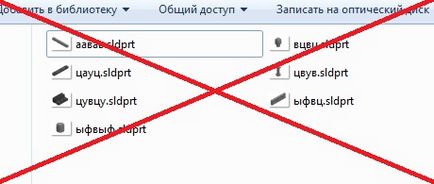
10. Използвайте добавки
Надявам се, че много от моето внимание на съвета ще бъде полезна за вас, и вие ще ги използвате в работата си.
"Всичко, което трябва да се научат как да работят в системата на SolidWorks сте тук"
Други интересни статии
- Масиви. Работа с масиви

- 10 части в една конфигурация или в SolidWorks

- Допълнителни елементи за изграждане на твърди модели

- Работа с въртенето на телата в SolidWorks

Свързани статии
